win7如何给u盘分区
发布时间:2016-12-09 11:34
U盘的小巧和便捷携带深受用户们的青睐,而很多人也会使用u盘启动盘来制作工具然后安装windows系统,那么win7如何给u盘分区呢?
win7U盘分区方法一
1、在设备管理器中-----磁盘驱动器- 列表里有硬盘和你的U盘(SD卡),单击右键,更新驱动程序。
2、下一步----选择从列表或者指定位置安装。
3、下一步------选择不要搜索,我要自己选择安装的驱动程序。
4、下一步---选择从磁盘安装-----浏览找到[U盘分区电脑可见驱动]就是“cfadisk.inf”。
5、下一步,windows会提示不推荐,不管,点“是”。
6、然后windows又提示签名,点仍然继续。
7、windows复制文件——结束。要求重启,不必重启。
8、打开“我的电脑”,U盘已经是本地磁盘。
win7U盘分区方法二
1、右击我的电脑,点击“管理”

2、在“管理”左侧“存储”选择“磁盘管理”

3、右键C盘分区,出现下图,选择“压缩卷”

4、输入需要的空间量
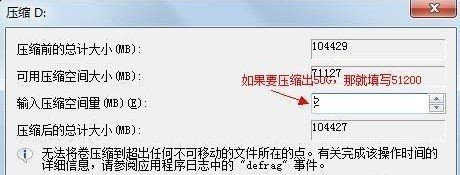
5、压缩完后,可以看到磁盘卷中会多出一个绿色分区的“未分区磁盘”,如下图:

6、右键第5步骤的可用空间,点击“新建分区“即可

7、依次分区即可

win7如何给u盘分区的评论条评论